Wählen Sie den Text aus, auf den die Formatierung angewendet werden soll, und öffnen Sie die Einstellungen:
- tippen Sie auf das Symbol
 in der oberen Symbolleiste, oder
in der oberen Symbolleiste, oder
- tippen Sie auf die Option Bearbeiten im Pop-Up-Menü.
Öffnen Sie die Registerkarte TEXT und verwenden Sie eine der Einstellungen. Verwenden Sie das Symbol  links, um zum vorherigen Einstellungsabschnitt zurückzukehren.
links, um zum vorherigen Einstellungsabschnitt zurückzukehren.
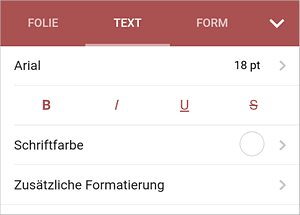
- Tippen Sie auf den Schriftnamen links (z.B., Arial) und wählen Sie eine andere Schriftart aus der Liste der verfügbaren aus.
- Tippen Sie auf die Schriftgröße rechts (z.B., 44 pt) und verwenden Sie die Symbole
 oder
oder
 ,
um den aktiven Wert zu vergrößern oder verkleinern.
,
um den aktiven Wert zu vergrößern oder verkleinern.
- Schriftfarbe wird verwendet, um die Farbe der Zeichen im Text zu ändern. Tippen Sie auf dieses Symbol, um das Fenster mit den Farbpaletten zu öffnen (wischen Sie nach oben, um mehr Farben anzuzeigen). Wählen Sie die gewünschte Farbe aus den Paletten Designfarben oder Standardfarben aus oder erstellen Sie eine benutzerdefinierte Farbe aus.
Um eine benutzerdefinierte Farbe einzufügen:
- öffnen Sie das Menü Eine benutzerdefinierte Farbe hinzufügen,
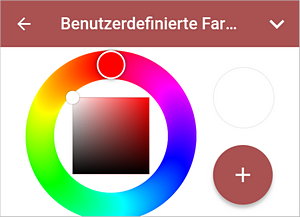
- wählen Sie mithilfe der Farbpalette die gewünschte Farbe und den Farbton aus,
- tippen Sie auf die Schaltfläche
 , um die Farbe auf den ausgewählten Text anzuwenden.
, um die Farbe auf den ausgewählten Text anzuwenden.
Die hinzugefügte Farbe wird auch im Abschnitt Benutzerdefinierte Farben erstellt, in dem sich die zuletzt verwendeten benutzerdefinierten Farben befinden.
Derzeit ist die benutzerdefinierte Farbe nicht verfügbar, wenn Sie eine lokale Präsentation im Abschnitt Auf dem Gerät bearbeiten
Tippen Sie auf den Pfeil  rechts, um die Texteinstellungen zu schließen.
rechts, um die Texteinstellungen zu schließen.